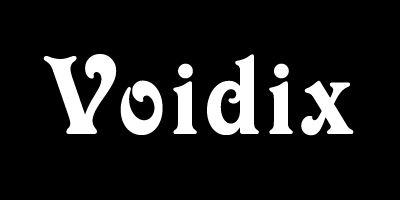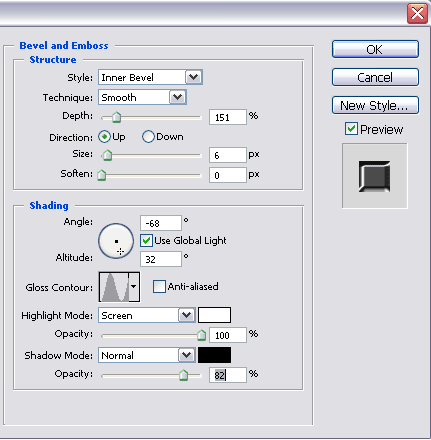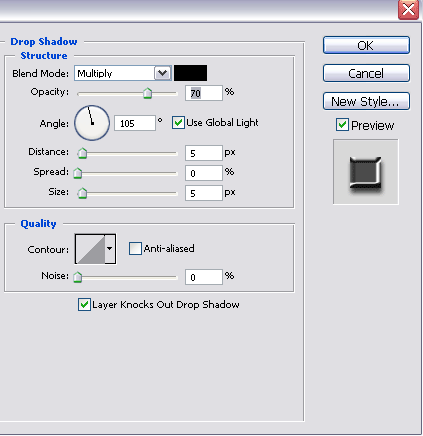|
|
Хромированный текст
Шаг 1
С помощью этого эффекта, вы без труда сможете создавать красивый металлический текст.
Создаем новое изображение размером 400х200 пикселей (цвет фона - черный),
на котором пишем белым цветом нужное нам слово.
Шаг 2
Выбираем в меню Layer > Layer Style > Bevel Emboss и выставляем значения, как на рисунке.
Шаг 3
Теперь добавим тени, для этого идем в меню Layer > Layer Style > Drop Shadow и выставляем значения, как на рисунке ниже.
Шаг 4
Теперь добавим обводку в 1 пиксель вокруг нашего текста. Выбираем меню Layer > Layer Style > Stroke
и выставляем значения, как на рисунке.
Шаг 5
Еще немного поработав с нашим изображением, получаем результат.
|
| Категория: Photoshop | Добавил: GL_Loney (23.09.2009)
|
| Просмотров: 664
| Рейтинг: 0.0/0 |
|
| Статистика |

Онлайн всего: 1 Гостей: 1 Пользователей: 0 |
|